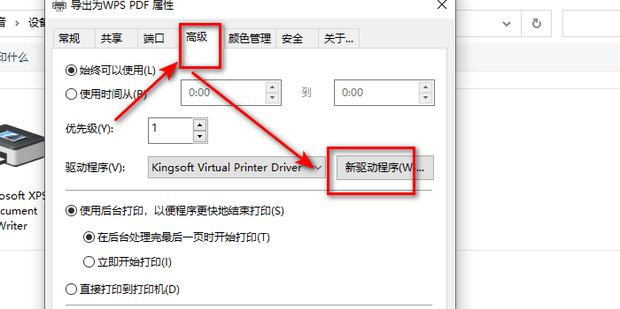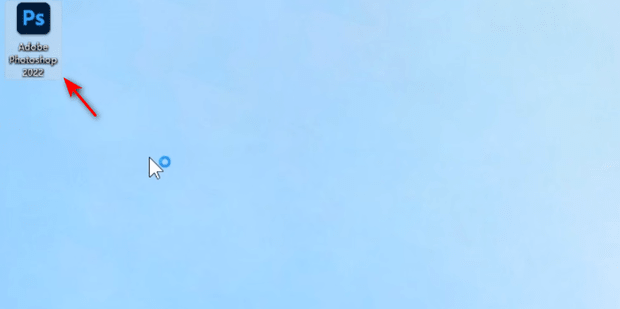win11怎么创建桌面快捷方式?
很多人使用win11系统电脑不会创建桌面快捷方式,下面it小知识网给大家来具体的以图文方式给分享下操作方法,希望能帮到大家。
win11怎么创建桌面快捷方式
1:点击下方开始。
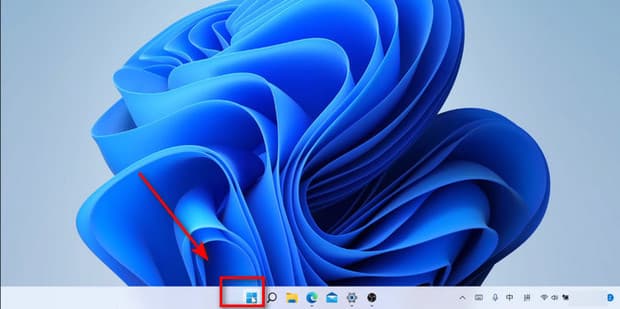
2:展开后选择更多。
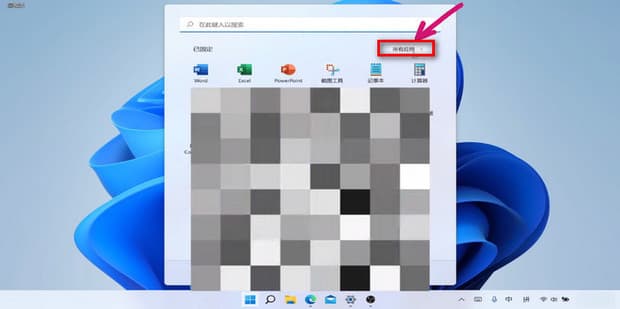
3:找到所要创建桌面快捷方式的软件。
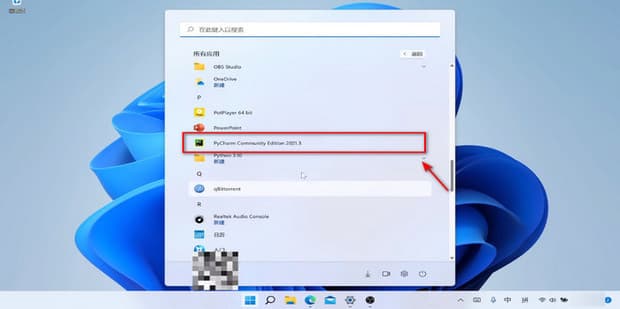
4:右击点击更多。
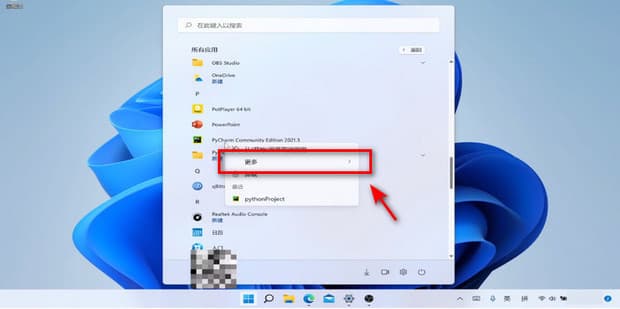
5:选择打开文件位置。
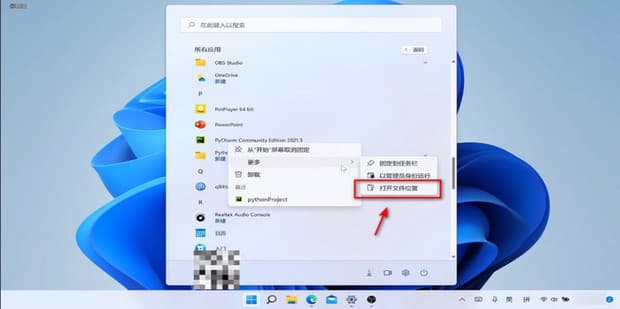
6:打开文件位置。
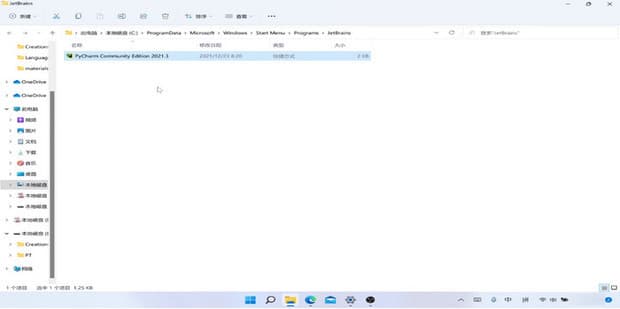
7:右击该软件,选择显示更多选项。
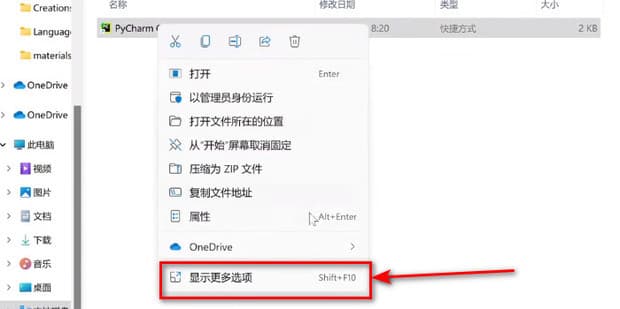
8:点击发送到。
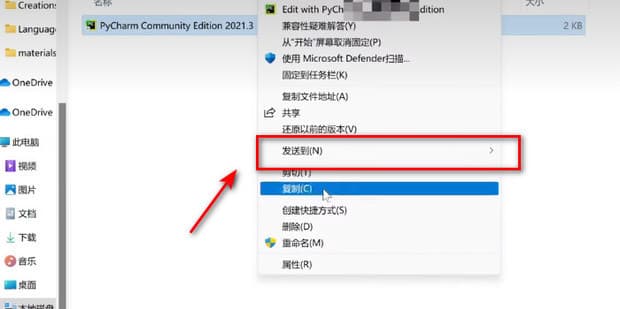
9:点击桌面快捷方式。
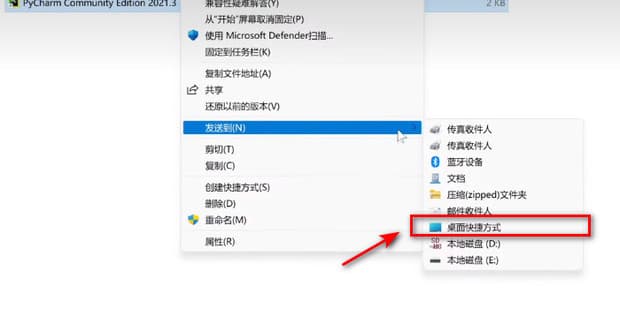
10:最后win11桌面快捷方式就创建完成了。
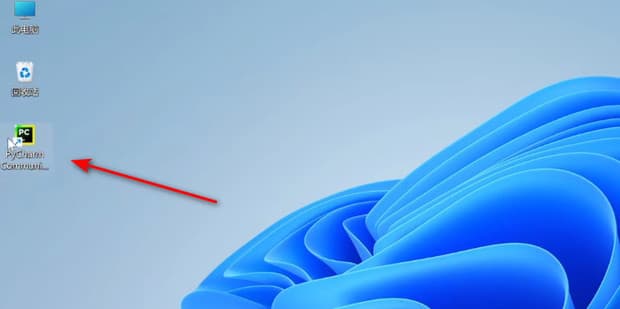
相关阅读
-
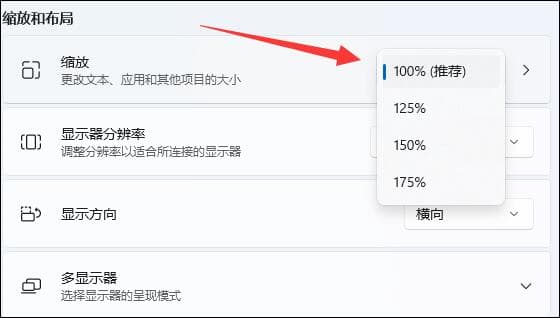
win11桌面图标间隔很宽怎么办?
6:接着进入“计算机HKEY_CURRENT_USER\Control Panel\Desktop\WindowMetrics”位置。7:进入后打开“lconSpacing”和“IconVerticalSpacing”选项。
-
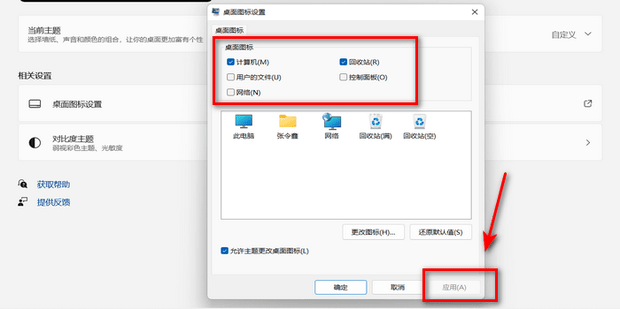
windows11怎么隐藏桌面图标 win11隐藏桌面图标方法
以上就是it小知识网给大家分享了【windows11怎么隐藏桌面图标 win11隐藏桌面图标方法】的内容,希望帮到大家。我们在使用win11电脑系统的时候,桌面上的图标会很多,为了桌面简洁好看可以设置隐藏桌面图标的。那么windows11怎么隐藏桌面图标?下面就给大家具体讲解下win11隐藏桌面图标
-
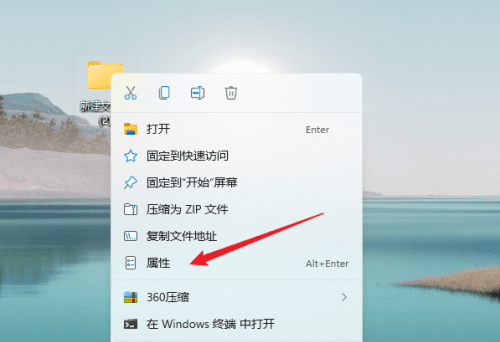
Win11系统桌面主文件夹删除不了怎么办?
Windows11用户在使用电脑时可能会遇到的一个问题:用户无法删除桌面上的某些文件夹,那么Win11桌面主文件夹删除不了怎么办?下面一起跟着it小知识网学习下具体的操作步骤吧。
-
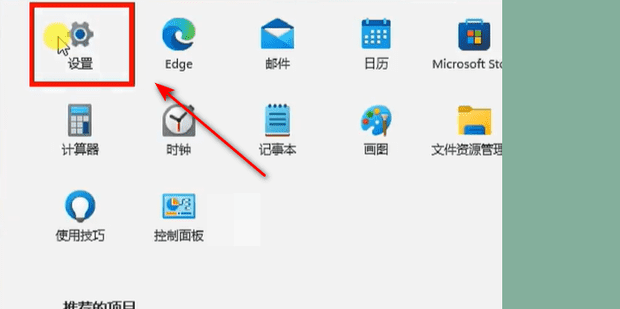
win11家庭版开启远程桌面教程怎么操作
Win11家庭版是微软最新发布的操作系统版本,它带来了许多新的功能和改进。其中之一就是远程连接设置,使用户可以在不同设备之间进行远程访问和控制。那么win11家庭版开启远程桌面教程怎么操作?下面一起跟着教程学习下。
-
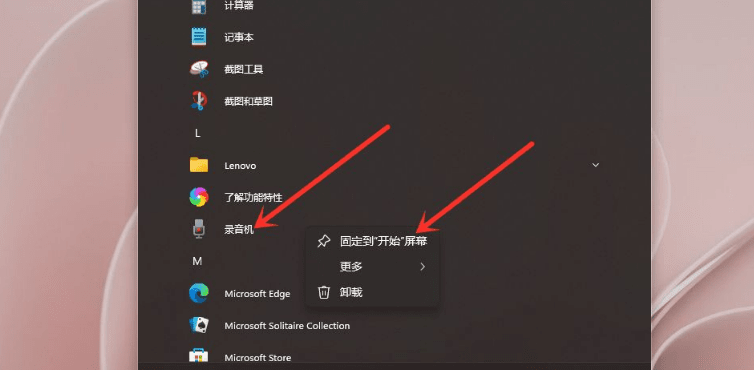
win11如何在开始菜单添加程序快捷方式?
win11如何在开始菜单添加程序快捷方式?当我们设置成功后,就可以用更快的方式来找到和启动程序,到底该怎么操作呢?2:进入应用列表中,右键点击“应用”,在弹出的菜单中点击【固定到“开始”屏幕】。
-
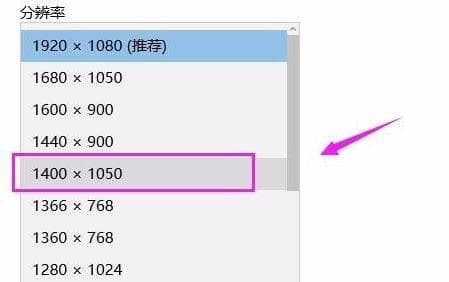
Win11系统怎么设置桌面分辨率
大家好啊,现在有很多人都在用最新的 Win11 系统呢!这个系统里有一个很重要的东西就是主机啦,它里面有一些图标、菜单和任务栏,还有一些背景图片哦。这些图标和对话窗口的大小比例都是由桌面分辨率决定的。今天呢,我来教大家怎么设置Win11系统的桌面分辨率啦,希望大家都能够喜欢哦!
-
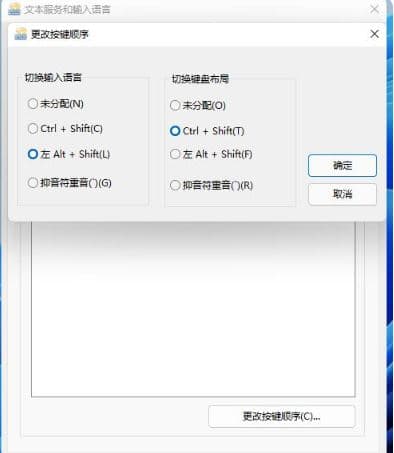
win11切换输入法快捷键怎么设置
win11系统有自动的切换输入法的快捷键,如果我们觉得系统默认的快捷键使用起来不习惯的话,我们可以将切换输入法的快捷键进行更改设置,这里小编就给大家带来win11输入法切换快捷键的设置方法,感兴趣的小伙伴快来看看吧。
-
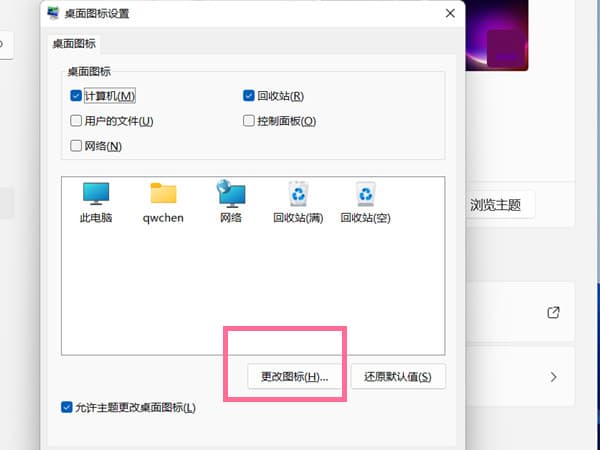
win11系统怎么修改桌面图标?
大家都知道win11桌面显示的软件图标都是程序自带的,方便区分和查找,一些win11用户想要个性化显示,却不知道win11系统怎么修改桌面图标?针对这一问题,下面it小知识网给大家来介绍下win11更改桌面图标操作方法。
-
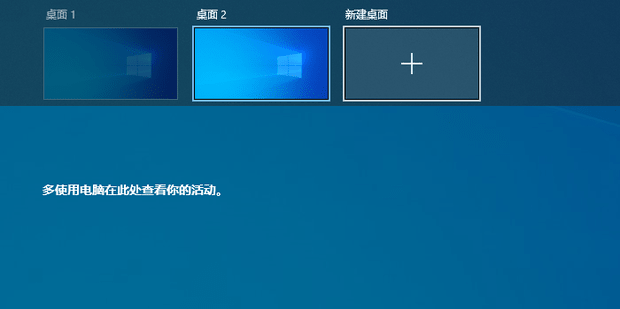
Win10新建多个桌面如何用快捷键切换
Win10新建多个桌面怎么用快捷键切换多桌面呢?今天就教大家如何操作使用方法步骤。
-
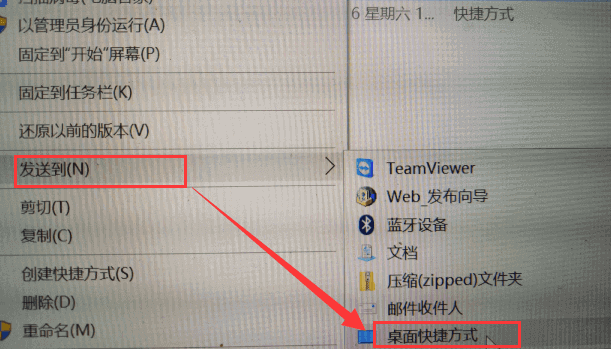
win10如何将常用程序的快捷方式图标添加到桌面上?win10添加快捷方式到桌面方法
方法4:再次右键单击程序,选择“发送到”-“桌面快捷方式”以上就是IT小知识网给大家介绍了【win10怎么在桌面上添加快捷方式】的全部内容了,希望以上内容对您有所帮助!
-
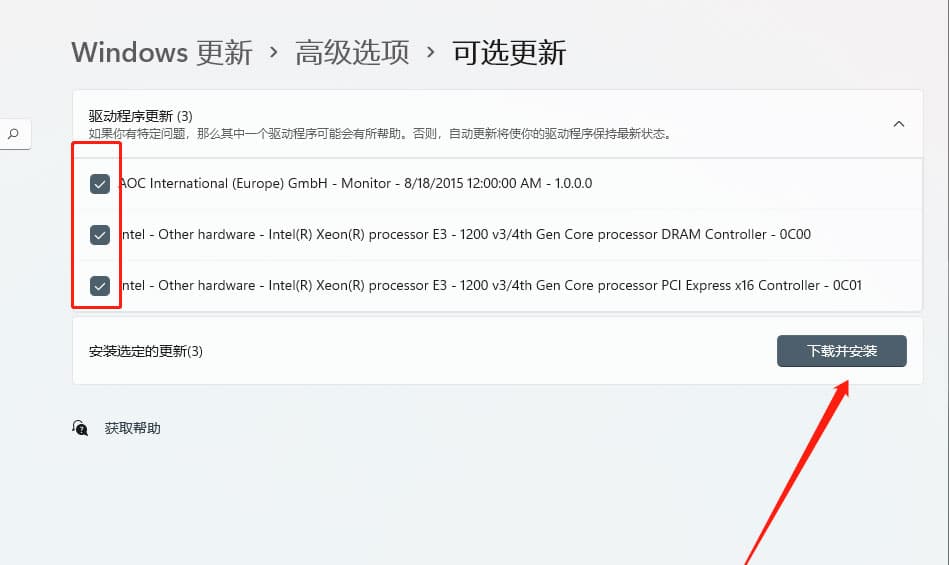
Windows11电脑更新的驱动在哪里?win11驱动如何更新?记住这7个步骤!
以上就是it小知识网给大家全面介绍了【Windows11电脑更新的驱动在哪里?win11驱动如何更新?】方面的内容,大家可以按照上面7个图文步骤来操作学习,以便帮助到大家!驱动是指驱动计算机里软件的程序,有时候我们可以通过更新驱动来修复一些问题,那么Windows11电脑更新的驱动在哪里?如何更新w
-
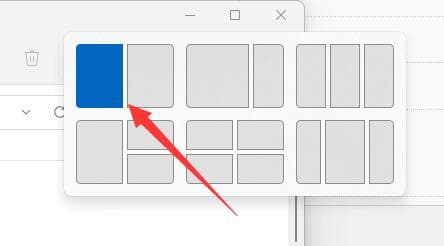
win11系统怎么设置并排显示窗口?
4:在窗口右上角选择一种想要的并列窗口布局模式,点击其中一个窗口作为该窗口的位置。有些win11用户在工作的时候,需要开启多个窗口同时使用,但是不知道怎么设置并排显示窗口,it小知识网给大家介绍下win11并排显示窗口设置教程。